 |
 |
|
||
 |
||||
Einrichten unter Windows
In diesem Abschnitt erfahren Sie, wie der Drucker eingerichtet werden muss, damit ihn andere Anwender im Netzwerk nutzen können.
Zunächst müssen Sie den Drucker auf dem Computer, an dem er direkt angeschlossen ist, als freigegebenen Drucker einstellen. Danach fügen Sie den Drucker auf jedem Netzwerkcomputer hinzu, der ihn verwenden soll.
 Hinweis:
Hinweis:|
Diese Anleitung gilt nur für kleinere Netzwerke. Um den Drucker in großen Netzwerken zu nutzen, wenden Sie sich an Ihren Netzwerkadministrator.
Wenn Sie Programme in Windows 7 oder Vista deinstallieren möchten, benötigen Sie ein Administratorkonto und das Kennwort, wenn Sie sich als Anwender mit eingeschränkter Zugangsberechtigung anmelden.
Sie müssen sich als Computer Administrator (Computeradministrator) anmelden, um die Software unter Windows XP installieren zu können. Nach der Installation von Windows XP wird das Benutzerkonto als Computer Administrator (Computeradministrator) eingestellt.
Die Abbildungen im folgenden Abschnitt stammen aus Windows Vista.
|
Drucker als freigegebenen Drucker einrichten
Führen Sie auf dem Computer, der direkt mit dem Drucker verbunden ist, die nachfolgenden Schritte aus:
 |
Windows 7:
Klicken Sie auf die Schaltfläche „Start“ und wählen Sie Devices and Printers (Geräte und Drucker) aus. |
Windows Vista:
Klicken Sie auf die Schaltfläche „Start“ , wählen Sie Control Panel (Systemsteuerung), und wählen Sie anschließend Printer (Drucker) aus der Kategorie Hardware and Sound (Hardware und Sound).
Klicken Sie auf die Schaltfläche „Start“ , wählen Sie Control Panel (Systemsteuerung), und wählen Sie anschließend Printer (Drucker) aus der Kategorie Hardware and Sound (Hardware und Sound).
Windows XP:
Klicken Sie auf Start (Startmenü) und wählen Sie Control Panel (Systemsteuerung) und dann in der Kategorie Printers and Other Hardware (Drucker und andere Hardware) den Punkt Printers and Faxes (Drucker und Faxgeräte) aus.
Klicken Sie auf Start (Startmenü) und wählen Sie Control Panel (Systemsteuerung) und dann in der Kategorie Printers and Other Hardware (Drucker und andere Hardware) den Punkt Printers and Faxes (Drucker und Faxgeräte) aus.
 |
Windows 7:
Klicken Sie mit der rechten Maustaste auf das entsprechende Druckersymbol, klicken Sie dann auf Printer properties (Druckereigenschaften) und dann auf Sharing (Freigabe). |
Windows Vista:
Klicken Sie auf die Schaltfläche Change sharing options (Freigabeoptionen ändern) und klicken Sie dann auf Continue (Fortsetzen).
Klicken Sie auf die Schaltfläche Change sharing options (Freigabeoptionen ändern) und klicken Sie dann auf Continue (Fortsetzen).
Windows XP:
Klicken Sie mit der rechten Maustaste auf das entsprechende Druckersymbol und klicken Sie dann auf Sharing (Freigabe).
Klicken Sie mit der rechten Maustaste auf das entsprechende Druckersymbol und klicken Sie dann auf Sharing (Freigabe).
 |
Aktivieren Sie Share this printer (Drucker freigeben) und geben Sie anschließend einen Freigabenamen ein.
|
 Hinweis:
Hinweis:|
Verwenden Sie weder Leerzeichen noch Bindestriche im Namen des gemeinsam genutzten Druckers.
|
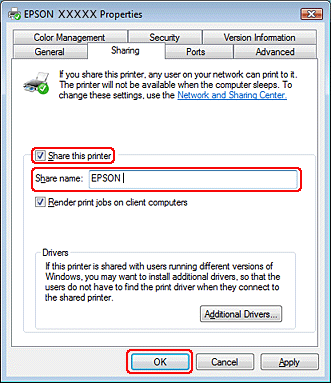
Wenn auf Computer, auf denen andere Versionen von Windows ausgeführt werden, automatisch Druckertreiber heruntergeladen werden sollen, klicken Sie auf Additional Drivers (Zusätzliche Treiber) und wählen Sie die Umgebungen und Betriebssysteme der anderen Computer aus. Klicken Sie auf OK und legen Sie die Druckertreiber-CD in das CD-ROM-Laufwerk ein.
 |
Klicken Sie auf OK oder Close (Schließen) (wenn Sie weitere Treiber installiert haben).
|
Drucker zu den anderen Netzwerkcomputern hinzufügen
Um den Drucker auf jedem Computer, der ihn im Netzwerk verwenden soll, hinzuzufügen, führen Sie die folgenden Schritte aus.
 Hinweis:
Hinweis:|
Der Drucker muss auf dem Computer, mit dem er direkt verbunden ist, erst als freigegebener Drucker eingerichtet sein, bevor er von anderen Computern verwendet werden kann.
 siehe Drucker als freigegebenen Drucker einrichten siehe Drucker als freigegebenen Drucker einrichten
|
 |
Windows 7:
Klicken Sie auf die Schaltfläche „Start“ und wählen Sie Devices and Printers (Geräte und Drucker) aus. |
Windows Vista:
Klicken Sie auf die Schaltfläche „Start“ , wählen Sie Control Panel (Systemsteuerung), und wählen Sie anschließend Printer (Drucker) aus der Kategorie Hardware and Sound (Hardware und Sound).
Klicken Sie auf die Schaltfläche „Start“ , wählen Sie Control Panel (Systemsteuerung), und wählen Sie anschließend Printer (Drucker) aus der Kategorie Hardware and Sound (Hardware und Sound).
Windows XP:
Klicken Sie auf Start (Startmenü) und wählen Sie Control Panel (Systemsteuerung) und dann in der Kategorie Printers and Other Hardware (Drucker und andere Hardware) den Punkt Printers and Faxes (Drucker und Faxgeräte) aus.
Klicken Sie auf Start (Startmenü) und wählen Sie Control Panel (Systemsteuerung) und dann in der Kategorie Printers and Other Hardware (Drucker und andere Hardware) den Punkt Printers and Faxes (Drucker und Faxgeräte) aus.
 |
Windows 7 und Vista:
Klicken Sie auf die Schaltfläche Add a printer (Drucker hinzufügen). |
Windows XP:
Klicken Sie auf die Schaltfläche Add a printer (Drucker hinzufügen). Der Add Printer Wizard (Druckerinstallations-Assistent) wird aufgerufen. Klicken Sie auf die Schaltfläche Next (Weiter).
Klicken Sie auf die Schaltfläche Add a printer (Drucker hinzufügen). Der Add Printer Wizard (Druckerinstallations-Assistent) wird aufgerufen. Klicken Sie auf die Schaltfläche Next (Weiter).
 |
Windows 7 und Vista:
Klicken Sie auf Add a network, wireless or Bluetooth printer (Einen Netzwerk-, Drahtlos- oder Bluetoothdrucker hinzufügen) und klicken Sie dann auf Next (Weiter). |
Windows XP:
Wählen Sie A network printer, or a printer attached to another computer (Netzwerkdrucker oder Drucker, der an einen anderen Computer angeschlossen ist) und klicken Sie dann auf Next (Weiter).
Wählen Sie A network printer, or a printer attached to another computer (Netzwerkdrucker oder Drucker, der an einen anderen Computer angeschlossen ist) und klicken Sie dann auf Next (Weiter).
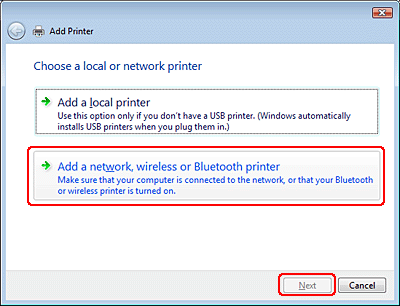
 |
Folgen Sie zur Auswahl des Druckers, den Sie verwenden möchten, den Anweisungen auf dem Bildschirm.
|
 Hinweis:
Hinweis:|
Je nach Betriebssystem und Konfiguration des Computers, an den der Drucker angeschlossen ist, fordert Sie der Add Printer Wizard (Druckerinstallations-Assistent) möglicherweise auf, den Druckertreiber von der Druckersoftware-CD zu installieren. Klicken Sie auf die Schaltfläche Have Disk (Datenträger) und folgen Sie den Anleitungen am Bildschirm.
|
